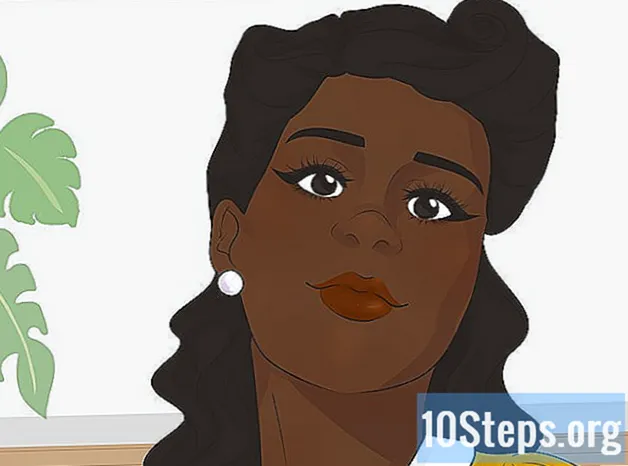Kandungan
Untuk mengetahui cara menghantar pautan ke video YouTube di Facebook, baik dalam versi desktop dan mudah alih, baca artikel ini. Menyiarkan pautan laman web tidak akan membuka video di Facebook, dan tidak ada cara untuk memasukkannya ke dalam rangkaian sosial. Agar kandungan dapat dimainkan, anda perlu memuat turun video dan memuat naiknya sebagai fail.
Langkah-langkah
Kaedah 1 dari 3: Menghantar pautan melalui versi desktop
(Android). Anak panah "Bagikan" adalah anak panah melengkung ke kanan; cari di bahagian atas video.

Sentuh Facebook di tetingkap pop timbul. Aplikasi Facebook mesti dipasang pada peranti anda.- Anda mungkin perlu menavigasi ke kanan dan mengetuk "Lagi" di iPhone untuk mencari ikon Facebook.
- Sekiranya diminta, beri kebenaran untuk YouTube menghantar ke Facebook.Sila log masuk dengan e-mel anda (atau nombor telefon) sebelum meneruskan.

Tulis teks untuk siaran. Sekiranya anda ingin membuat komen atau memasukkan jenis teks di sebelah video, cari kotak teks di bahagian atas siaran.- Apabila anda membiarkannya kosong, lokasi akan diisi oleh pautan video.

Sentuh Menerbitkandi penjuru kanan sebelah atas siaran. Pautan video akan diterbitkan di Facebook; kepada pengguna lain, cukup klik pautan untuk membuka video di YouTube.
Kaedah 3 dari 3: Memuat naik Video YouTube ke Facebook
- Fahami batasan kaedah ini. Untuk menyiarkan video ke Facebook dan memainkannya di laman web itu sendiri - tanpa diarahkan ke YouTube - anda perlu memuat turun kandungannya dan memuat naiknya ke Facebook. Terdapat beberapa kelemahan:
- Tidak ada cara untuk melakukan ini pada peranti mudah alih (tablet atau telefon pintar).
- Kualiti video akan menurun ketika dihoskan di Facebook.
- Facebook hanya membenarkan video sehingga 1.75 GB dan berdurasi 45 minit. Sebarang fail yang lebih besar atau lebih lama tidak akan diterima.
- Anda mesti memberi penghargaan kepada orang yang menyiarkan video dengan menambahkan namanya ke siaran Facebook.
Buka Youtube dalam penyemak imbas.
Cari video. Klik pada bar carian di bahagian atas halaman YouTube dan taipkan namanya; Tekan ↵ Masukkan.
Pilih video dengan mengklik lakaran kecilnya di halaman hasil.
Salin alamat video. Klik di medan URL halaman (atas) dan tekan Ctrl+Ç (Windows) atau ⌘ Perintah+Ç (Mac).
Buka laman web Tukar2MP3. Di dalamnya, ada alat yang akan memungkinkan penukaran pautan YouTube ke MP4, dengan memuat turunnya.
Tampal alamat video. Klik di kotak teks di bawah "Masukkan pautan video" dan tekan Ctrl+V (Windows) atau ⌘ Perintah+V (Mac) untuk pautan muncul di atasnya.
Tukar jenis video fail. Di sebelah kanan bidang teks, klik "mp3" dan ubah ke "mp4".
Pilih kualiti. Klik "Kualiti MP4" di menu lungsur di bawah bidang teks dengan pautan, dan pilih kualiti yang diinginkan. Lalai adalah "720p".
- Tidak ada cara untuk memilih kualiti yang lebih tinggi daripada resolusi video; ini akan mengakibatkan ralat.
klik masuk menukar (tukar), butang oren di sebelah kanan medan teks. Convert2MP3 akan mentranskodkan video ke format yang dipilih.
- Sekiranya ralat muncul, pilih kualiti video lain dan klik "tukar" sekali lagi.
Pilihan MUAT TURUN, butang hijau di bawah tajuk video, setelah penukaran selesai. Ia akan segera dimuat turun ke komputer.
- Ini mungkin mengambil masa beberapa minit; bersabar dan jangan tutup penyemak imbas anda.
Buka Facebook dalam penyemak imbas. Anda akan diarahkan ke Suara Berita, jika anda sudah log masuk.
- Jika tidak, masukkan e-mel (atau telefon) dan kata laluan anda dan klik "Log masuk".
klik masuk Foto / Video. Butang berwarna hijau dan kelabu dan berada di bawah medan teks kemas kini status. Tetingkap Windows Explorer (Windows) atau Finder (Mac) akan dibuka.
Cari video yang anda muat turun dan pilih
- Sekiranya anda belum menyesuaikan pilihan muat turun penyemak imbas anda, video akan berada di folder "Muat turun" di panel kiri.
klik masuk Buka untuk menghantar video ke siaran anda.
Tambahkan teks ke siaran. Taipkan sebarang komen untuk mengiringi video di medan teks di bahagian atas skrin. Di sinilah anda perlu memberikan sekurang-kurangnya kredit untuk siaran (contohnya: video dari).
Pilih Menerbitkan untuk menghantar video ke Facebook. Tunggu beberapa minit lagi untuk diproses.
- Anda dan pengguna lain dapat melihatnya dengan menavigasi ke bahagian "Video" di profil anda dan mengklik butang "Main".
Petua
- Anda juga boleh menghantar pautan terus dari YouTube dengan menyalinnya, membuka Facebook dan menempelkannya di "Apa yang anda fikirkan?" di bahagian atas Garis Masa atau Suapan Berita.
Amaran
- Video yang dikongsi di rangkaian sosial tertakluk kepada Deklarasi Hak dan Tanggungjawab.